تقریباً تمام کامپیوترها میتوانند سیستمعامل داشته باشند؛ حتی روتر و مودم خانگی که از آن برای اتصال به اینترنت استفاده میکنید! منتهی سیستمعاملهای این کامپیوترهای کوچکتر و سادهتر، با سیستمعاملهای رایجی که هر روزه از آنها استفاده میکنیم، تفاوتهایی دارند.
OpenWrt یکی از این سیستمعاملهای روتینگ است که میتوانید آن را روی روترها نصب کنید و با اضافه کردن قابلیتهای جدید و سفارشیسازی دستگاهتان، عملکرد آن را از یک روتر ساده به یک دستگاه چندکاره ارتقا دهید!
بریم ببینیم OpenWrt چیست و با ویژگیها و نحوه نصب آن آشنا شویم.
OpenWrt چیست؟
OpenWrt یک پروژه (یا شاید بهتر است بگوییم فریمور) متنباز مبتنیبر لینوکس است که از سال ۲۰۱۴ فعالیت میکند. این عبارت مخفف Open Wireless Router است.
احتمالاً قبلاً هم شنیدهاید که میتوان روتر را دقیقاً مطابق نیاز کاربر سفارشیسازی کرد؛ برای مثال، امکان نصب انواع مختلف VPN روی آن وجود دارد! OpenWrt اجازۀ انجام چنین کاری را به دارندۀ روتر میدهد.
در منابع انگلیسیزبان، OpenWrt را سیستمعامل متخص دستگاههای Embedded معرفی میکنند؛ حالا منظور از Embedded Devices چیست؟ چون معادل فارسی خوبی برای این عبارت نداریم، اجازه دهید خیلی کوتاه مفهوم آن را بیان کنیم.
منظور از دستگاههای Embedded، همۀ کامپیوترهای کوچکی هستند که وظیفۀ انجام کاری مشخص درون یک سیستم بزرگتر را بر عهده دارند. بر خلاف کامپیوترهایی که عموم مردم میشناسند، نمیتوان از این دستگاهها برای انجام امور مختلف استفاده کرد و محدود به انجام تک وظیفۀ مشخصشدۀ خود هستند!
با این اوصاف، روتر، یک Embedded Device محسوب میشود و OpenWrt هم بیشتر از همه برای این نوع دستگاههای شبکه مورد استفاده قرار میگیرد. هدف این است که روتر به ماشینی قدرتمندتر، با قابلیتهای سفارشیسازی خیلی بیشتر تبدیل شود تا بتواند بهشکلی کارآمدتر، ترافیک ردوبدلی را مدیریت کند.
این سیستمعامل اختصاصی، از پروتکلها متنوعی پشتیبانی میکند که از جملۀ آنها میتوان به IPv4 و IPv6 اشاره کرد. ضمن اینکه برخی قابلیتهای امنیتی، مثل فایروال و البته امکان نصب VPN را هم در اختیار کاربر قرار میدهد.
همانطور که بالاتر هم گفتیم، زیربنای OpenWrt لینوکس است؛ سیستمعامل مشهوری که اگر میخواهید اطلاعات بیشتری از آن به دست آورید، میتوانید مقالۀ “سیستمعامل لینوکس چیست و چه کاربردهایی دارد” را بخوانید.
این سیستمعامل سبک برای دستگاههایی که با منابع بسیار محدودی کار میکنند، کاملاً مناسب است.
ضمناً فراموش نکنید که دربارۀ یک سیستمعامل متنباز (Open-soruce) صحبت میکنیم! جامعۀ بزرگ توسعهدهندگان این پروژه، یک فایلسیستم (Filesystem) کاملاً قابل تغییر یا بهقول متخصصان امر، Writable را ارائه میکنند. فایلسیستمی که با ابزارهای مدیریتی و البته بیشتر از ۳۵۰۰ قابلیت و امکانات در اختیار کاربران قرار میگیرد.
پس بهطور کلی، از دیدگاه توسعهدهندگان نرمافزار، OpenWrt فریمورکی است که ساخت اپلیکیشن را بدون نیاز به ساخت یک فریمور کامل پیرامون آن، ممکن میکند. از منظر کاربران و مصرفکنندهها، این یعنی میتوانند دستگاه خود را کاملاً سفارشیسازی (Customize) کنند و از آن، بهنحوی که دلخواهشان است بهره ببرند.
حالا که فهمیدیم OpenWrt چیست، بیایید یک قدم جلوتر برویم و با خصوصیات این سیستمعامل منحصربهفرد آشنا شویم.
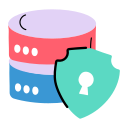
بهترین سرویسهای میزبانی وب را از لیموهاست بخواهید
شروع قیمت از
سالیانه ۵۹۰ هزار تومان
ویژگیهای اصلی OpenWrt چیست؟
در بخش قبلی گفتیم که این سیستمعامل مبتنیبر لینوکس قابلیتهای ویژهای دارد و در این بخش، میخواهیم نگاهی موشکافانهتر به این قابلیتها داشته باشیم.
سیستم مدیریت پکیجها (Package Management System)
بهلطف این ویژگی، کاربران میتوانند خیلی راحت و آسان، طیف گستردهای از نرمافزارها و اپلیکیشنها را روی دستگاههای خود نصب و مدیریت کنند.
در این طیف، هم مجموعهای متنوع از ابزارها و خدمات را میبینیم، هم انواع نرمافزارهای واسطه (همان Third-party)، که میتوان از آنها برای گسترش قابلیتهای دستگاه ( همان دستگاهی که OpenWrt را روی آن نصب کردهاید) استفاده کرد.
قابلیتها و تواناییهای مربوط به شبکه (Networking Capabilities)
OpenWrt ابزارها و قابلیتهای گوناگونی را برای مدیریت و بهینهسازی امور مربوط به شبکه ارائه میکند. با نصب این سیستمعامل روی روتر (یا هر دستگاه مشابه دیگری)، میتوانید بهشکلی کارآمد ترافیک شبکه را مدیریت کنید.
بهعلاوه، خوب است بدانید این فریمور از پروتکلهای شبکۀ متعددی پشتیبانی میکند و به همین خاطر، برای انواع Embedded Devices کاربردی است.
قابلیتهای امنیتی (Security Features)
با استفاده از OpenWrt، میتوانید از دستگاهها و شبکههای شخصی، با رویکردی بهینهتر محافظت کنید؛ همانطور که بالاتر هم گفتیم، این سیستمعامل خاص، اجازۀ نصب انواع VPN را به کاربر میدهد. همچنین، امکان نصب فایروال روی آن هم وجود دارد.
بهطور کلی، OpenWrt میتواند محیطی ایزوله برای اجرای سرویسها داخلی بسازد و این کار را با استفاده از chroot ،namespaces و ایجاد محدودیت برای منابع انجام میدهد.
پیشنهاد مطالعه: اگر احیاناً دوست داشتید اطلاعات بیشتری راجعبه این دیوارهای آتشین داشته باشید، مقالۀ “فایروال چیست؟ نحوۀ کار، مزایا و انواع Firewall” را بخوانید! همچنین، برای شناخت بهتر VPN، مقالۀ “تفاوت VPN و VPS چیست هرکدام چه کاربردهایی دارند؟” کمکتان خواهد کرد.
راهنمای کار با فریمور (OpenWrt Buildroot)
Buildroot مثل جعبهابزاری است که شامل مجموعهای از اسکریپتها و ابزارها میشود. این جعبهابزار، به توسعهدهندگان اجازه میدهد نسخۀ اختصاصی خود از OpenWrt را بسازند. دوباره یادآوری میکنیم که این فریمور کاملاً متنباز است و چنین قابلیتی، از همین خصوصیت ناشی میشود.
Buildroot، یک سازوکار ساده برای مدیریت فرایندهای ساخت و سفارشیسازی فراهم میکند. سازوکاری که اجازه میدهد تمام تغییرات اعمالشده روی سیستم را رصد کنید.
اینها اصلیترین ویژگیهای این نوع سیستمعامل بودند و بهدنبال آنها، OpenWrt میتواند کاربردهای بهخصوصی را از خود نشان دهد.
اصلیترین کاربردهای سیستمعامل OpenWrt را بشناسید
بالاتر که پاسخ پرسش OpenWrt چیست را میدادیم، گفتیم که با نصب این فریمور روی دستگاههای روتر خود، میتوانید چگونگی عمکلرد آنها را دقیقاً مطابق نیازی که دارید بهینه و سفارشی کنید؛ پس طبیعی است که میتوان کاربردهای گوناگون و متنوعی را از آن انتظار داشت.
در این بخش، برخی از رایجترین کاربردهای این سیستمعامل را بررسی میکنیم.
قابل نصب روی روترها و اکسسپوینتها
این رایجترین کاربردی است که میتوان از OpenWrt انتظار داشت! OpenWrt، بیشتر از هرچیزی بهعنوان سیستمعامل روترها و اکسسپوینتها مورد استفاده قرار میگیرد؛ چون همانطور که گفتیم، قابلیتها و ابزارهای بسیار کاربردیای را برای مدیریت و بهینهسازی ترافیک شبکه در اختیار کاربر قرار میدهد.
باز هم یادآوری میکنیم که این فریمور، از پروتکلهای شبکه در انواع گوناگون پشتیبانی میکند؛ از مودهای مختلف WiFi و حتی اتصالات VLAN گرفته تا IPv4 و IPv6.
اگر میخواهید راجعبه نسل چهارم آدرسهای آیپی (IPv4) و نسل ششم آنها (IPv6)، اطلاعات بیشتری به دست آورید، یا کلاً فکر میکنید باید خود مفهوم IP را بهتر بشناسید، مقالۀ “آی پی چیست؟ کاربرد انواع IP به زبان ساده” را بخوانید.
فضای ذخیرهسازی متصل به شبکه (Network-attached Storage)
به این کاربرد اصطلاحاً NAS هم میگویند که مخفف Network-attached Storage است.
با استفاده از OpenWrt، میتوانید خیلی راحت به فایلهای ذخیرهشده در دستگاههای مختلف که نوعی NAS محسوب میشوند، دسترسی پیدا کرده و آنها را به آسانی مدیریت کنید. ضمن اینکه امکان کانفیگ (پیکربندی) این دستگاهها بهصورت دلخواه هم وجود دارد و میتوانید آنها را دقیقاً مطابق نیازی که دارید آماده کنید.
قابل استفاده روی سیستمهای Embedded
بالاتر در یک پاراگراف گفتیم که منظور از سیستمهای Embedded چیست. ضمناً، گفتیم که میتوان OpenWrt را روی تعداد بسیار زیادی از این نوع دستگاهها نصب کرد. برای مثال، دستگاههای متصل به IOT (اینترنت اشیا)، تلویزیونهای هوشمند، کنترلهای هوشمند دستگاههای مختلف و کلاً هر دستگاهی که بهنحوی متصل به شبکه باشد.
با توجه به سبک بودن این سیستمعامل، میتوان آن را گزینهای بسیار مناسب برای این دستگاهها به حساب آورد که امکان سفارشیسازی عملکردشان را در سطحی بسیار بالا فراهم میکند.
سرورهای VPN
میتوان از OpenWrt برای تنظیم و بالا آوردن سرورهای VPN روی روتر بهره برد. در مقیاس جهانی، VPN به کاربر کمک میکند تا از طریق یک شبکۀ خصوصی و ایمن در اینترنت گشتوگذار کند. اگر قرار باشد بهصورت ریموت به شبکهای متصل شوید، اتصال با VPN خیالتان را از رمزنگاری شدن اتصال و ایمنی آن راحت میکند.
در کشور ما هم که خودتان میدانید VPN چه کاربردهایی دارد. وقتی VPN روی روتر تنظیم شود، دیگر هر دستگاهی به آن شبکه متصل باشد، امکان عبور از فیلترینگ و تحریمها بهصورت همزمان را خواهد داشت.
تجزیهوتحلیل ترافیک شبکه
یکی از مؤثرترین اقدامات برای جلوگیری از آسیبهای احتمالی، فیلتر کردن ترافیک ورودی به شبکه است. به این منظور، باید بتوانید ترافیک ردوبدلی را رصد و ریز جزئیات آن را به دست آورید.
OpenWrt با برخورداری از ابزارهایی مثل tc، امکان انجام این کار را برای کاربر فراهم میکند؛ در نتیجه، میتوانید قوانین و ضوابط مشخصی تعیین کنید تا جلوی سرازیر شدن ترافیک مخرب گرفته شود.
ساخت تونل SSH
در کنار اغلب پروتکلهای رایج، OpenWrt از پروتکل Secure Shell که به SSH معروف است هم پشتیبانی میکند. احتمالاً میدانید که این پروتکل، معمولاً برای اتصال به دستگاهی دیگر در شبکه مورد استفاده قرار میگیرد.
طبیعتاً، چنین قابلیتی زمانی به کار میآید که بخواهید از راه دور به دستگاهی متصل شوید؛ یا اینکه بخواهید اتصالی ایمن بین دو دستگاه برقرار کنید.
اینجا هم OpenWrt بهخاطر برخورداری از ابزارهای مخصوص، کارآمد نشان میدهد؛ برای مثال، ابزار autossh را داریم که میتوان از آن برای ساخت تونل SSH استفاده کرد. با انجام چنین کاری، کاربر میتواند ترافیک را بهشکلی کاملاً ایمن بین دو دستگاه ردوبدل کند.
ساخت شبکۀ مهمان (Guest Network)
با OpenWrt، میتوانید شبکهای ایزوله و کاملاً مجزا، برای کاربران مهمان بسازید که با عنوان شبکۀ مهمان یا Guest Network شناخته میشود؛ منظور کاربرانی هستند که اتصالشان موقتی است؛ به این ترتیب، هم مهمانها میتوانند به شبکه متصل شوند و هم ایمنی شبکه حفظ خواهد شد.
اینجا هم ابزارهایی را داریم که کمک میکنند فرایند ساخت شبکۀ مهمان را بهراحتترین شکل ممکن پیش برود. از جملۀ معروفترین آنها، میتوان به hostapd و dnsmasq اشاره کرد.
تا اینجای مقاله، فهمیدیم فریمور OpenWrt چیست و با ویژگیها و کاربردهای آن آشنا شدیم. قاعدتاً ایرداتی هم وجود دارند و در بخش بعدی، میخواهیم راجعبه همانها صحبت کنیم.
OpenWrt و چالشهای پیش رو
OpenWrt بهترین گزینه برای بسیاری از دستگاهها محسوب میشود و با استفاده از آن، میتوان به کلی چالش مختلف غلبه کرد؛ ولی خب خطراتی هم وجود دارند که در این بخش با آنها آشنا خواهید شد.
امنیت فرایند ساخت و توسعۀ نرمافزار تا تحویل آن به کاربر نهایی
Software Supply Chain، به بازۀ زمانیای اشاره میکند که از اقدامات اولیه برای ساخت نرمافزار آغاز میشود و تا تحویل آن به کاربر نهایی ادامه پیدا میکند؛ احتمال بروز رخنههای امنیتی در این فرایند، یکی از اصلیترین چالشهای مربوط به OpenWrt هستند.
اغلب اپلیکیشنهایی که برای این فریمور ساخته میشوند، از تعدادی (در برخی موارد تعداد خیلی زیادی) کتابخانههای واسطه (Third-party) بهره میبرند. معمولاً از این کتابخانهها برای اتصالات بلوتوث، ارتباطات، رمزنگاری و دیگر قابلیتهای پایهای استفاده میشود.
این ابزارها و کتابخانهها، به افزایش سرعت توسعه منجر میشوند و کلی ارزش ایجاد میکنند.
منتهی از طرفی دیگر، وقتی با عینک سنجش امنیت به ماجرا نگاه میکنیم، احتمال بروز رخنههای امنیتی ناشی از این ابزارها و کتابخانههای واسط (Third-party) را شاهد خواهیم بود. تا جایی که طبق آمار و پیشبینیها، تا سال ۲۰۲۵، نزدیک به ۴۵ درصد از تمام ارگانها، حملات سایبری به فرایند Software Supply Chain را تجربه خواهند کرد.
هزینۀ زیاد ارائۀ پچهای امنیتی
وابستگی به ابزارهای واسط که در بخش قبلی به آن اشاره کردیم، در کنار مشکلات امنیتی که بعد از پیادهسازی اپلیکیشن نمایان میشوند، نیاز به آپدیت مداوم فریمور را ایجاد میکنند.
این بهروزرسانیها معمولاً سخت هستند و ممکن است به هزینههای کلان نیاز داشته باشند. مخصوصاً اگر دامنۀ تأثیر از منظر جغرافیایی گسترده و تعداد دستگاههای متصلی که دخیل هستند، زیاد باشد.
بسته به حجم تأثیر و نرخ عرضۀ بهروزرسانیها، هزینههای مستقیم و غیرمستقیم بهروزرسانی میتواند تا میلیونها دلار در سال بالا برود!
اثر جعبۀ سیاه (Black Box Effect)
یکی از رایجترین مشکلات مربوط به دستگاههای متصل به اینترنت اشیا، عدم امکان رصد آنها از راه دور، بهصورت لحظهای است. OpenWrt هم چنین ایرادی را از خود نشان میدهد.
دلیل اصلی وجود چنین مشکلی، فقدان گزینههای منعطف و پیشفرض برای مانیتورینگ است؛ مهمتر از آن، نبود یک راهحل مطمئن و end-to-end برای پر کردن این خلاء آسیبرسان!
در نتیجۀ این معضل، اغلب دستگاهها بلافاصله بعد از خروج از کارخانه، به یک Black Box (منظور دستگاهی است که امکان مشاهدۀ آن وجود ندارد) تبدیل میشوند.
به این ترتیب، احتمال پیشبینی وقوع مشکلات عملاً وجود نخواهد داشت و نمیتوان ایرادها را از راهدور، بهشکلی مؤثر برطرف کرد؛ علاوهبر این، تولیدکننده نمیتواند دادههای مهم برای کسبوکار خود را هم جمعآوری کند؛ اطلاعاتی دربارۀ میزان مصرف و نحوۀ عملکرد که میتوانند به بهینهسازی دستگاه در آینده منجر شوند و در نهایت، رشد کسبوکار را تسهیل و سریع کنند.
نحوه نصب OpenWrt
مراحل نصب OpenWrt بسته به مدل روتر شما در جزئیات کمی فرق میکند؛ ولی در کل دستورالعمل زیر برای
برای نصب OpenWrt، اول باید مطمئن شوید که روتر شما جزو دستگاههای پشتیبانیشده توسط این سیستمعامل و با آن سازگار است. از کجا بدانید؟ در خود سایت OpenWrt دستگاهیهای پشتیبانیشده معرفی شده است.
بعد از اینکه مدل روترتان را انتخاب کردید، روی این لینک کلیک کرده و آخرین نسخه رسمی و بهروز فایل فریمور OpenWrt را بر اساس نوع روتر و دستگاهتان دانلود و از طریق رابط وب روتر، آن را آپلود کنید. برای آپلود فریمور باید دنبال گزینه “Firmware Upgrade” یا “Maintenance” باشید.
کار تمام است! فقط باید چند دقیقهای منتظر بمانید تا روتر ریاستارت شود و بعد با استفاده از آدرس آیپی جدید به رابط وب OpenWrt متصل شوید.
نکته: بهتر است که قبل از نصب این سیستمعامل، از روترتان بکاپ بگیرید تا اگر در فرایند نصب مشکلی ایجاد شد، بتوانید تنظیمات قبلی را دوباره برگردانید.
البته نصب OpenWrt همیشه به این سادگیها نیست؛ اگر با این روش نتوانستید OpenWrt را روی روترتان نصب کنید، باید از طریق پورت اترنت یا پورت سریال به Bootloader روتر دسترسی پیدا کرده و مراحل نصب را به صورت دستی انجام دهید. چطور؟
نصب OpenWrt از طریق پورت اترنت یا پورت سریال به Bootloader روتر
قبل از اینکه روش کار را توضیح دهیم، این را بگوییم که دستورالعملها و مراحل دقیق را بر اساس نوع و مدل روترتان میتوانید در سایت OpenWrt یا در انجمنهای OpenWrt پیدا کنید.
برای شروع به یکسری موارد اولیه نیار دارید:
- کابل اترنت (برای اتصال کامپیوتر به روتر)
- آداپتور سریال به USB (در صورت استفاده از پورت سریال)
- کابل سریال (در صورت استفاده از پورت سریال)
- ترمینال (مانند PuTTY یا minicom)
- فایل فریمور OpenWrt برای مدل روتر خود
برای شروع، روتر خود را به حالت بوت لودر ببرید؛ این کار در مدلهای مختلف روتر، به شیوههای مختلف انجام میشود که میتوانید در سایت خود سایت OpenWrt آن را جستوجو کنید. اما در کل معمولاً یا با نگه داشتن دکمه ریست و دکمه روشن کردن روتر یا استفاده از دکمه اختصاصی “Bootloader” انجام میشود.
ٰحالا باید به Bootloader روتر وصل شوید؛ از کابل اترنت یا آداپتور سریال به USB + کابل سریال برای اتصال کامپیوتر به روتر (در حالت بوتلودر) استفاده کنید.
بعد از این،باید ترمینال را باز کرده و به روتر وصل شوید؛ برای اینکه به روتر در ترمینال وصل شوید، باید از آدرس آیپی یا پورت سریال درستی استفاده کنید. این اطلاعات را از مجا بیاوریم؟ خیلی راحت میتوانید آنها را در دستورالعملهای مدل روتر خود یا در انجمنهای OpenWrt پیدا کنید.
در مرحله آخر، باید فایل فریمور OpenWrt را بسته به نوع روترتان فلش کنید و منتشر ریاستارت روتر باشید.
در بخش بعدی، چگونگی کار کردن با این سیستمعامل را زیر ذرهبین خواهیم برد.
مدیریت سیستم در OpenWrt چگونه است؟
OpenWrt خودش یک سیستم Embedded محسوب میشود؛ بنابراین، ابزارها و امکانات خاصی را برای مدیریت سیستم در اختیار کاربر قرار میدهد. اصلیترین دستورات مربوط به این فریمور، موارد زیر هستند:
uci:این دستور، رابط خط فرمان (Command-line) سیستمعامل را باز میکند. رابطی که از طریق آن، میتوانید کارهای مربوط به اعمال تنظیمات مختلف را انجام دهید.opkg:یک پکیج منیجر ساده و سبک.Luci:یک ابزار مدیریتی تحت وب.
برای اینکه درک بهتری از طرز کار OpenWrt داشته باشید، بیایید مثالهایی از چند تسک رایج را زیر ذرهبین ببریم.
تنظیم یک رابط کاربری برای شبکه
از کد زیر استفاده کنید:
uci set network.wan=interface
uci set network.wan.ifname='eth1'
uci set network.wan.proto='dhcp'
uci commit network
/etc/init.d/network restart
این تکه کد، رابط کاربری موسوم به eth1 را پیکربندی میکند تا امکان استفاده از DHPC فراهم شود و یک آدرس IP از اینترنت بگیرد.
تنظیم یک قانون برای فایروال
تکه کد زیر را وارد کنید:
uci set firewall.@rule[-1].src='wan'
uci set firewall.@rule[-1].proto='tcp'
uci set firewall.@rule[-1].dest_port='22'
uci set firewall.@rule[-1].target='ACCEPT'
uci commit firewall
/etc/init.d/firewall restart
تکه کد بالا، ساخت قانونی برای فایروال را ممکن میکند که اجازۀ استفاده از پورت ۲۲ یا SSH را به کانکشنهای TCP میدهد.
تنظیم یک اکسسپوینت وایرلس
برای انجام چنین کاری، به کدی مشابه آنچه در زیر میبینید نیاز خواهید داشت:
uci set wireless.@wifi-iface[0].ssid='MyAccessPoint'
uci set wireless.@wifi-iface[0].encryption='psk2'
uci set wireless.@wifi-iface[0].key='mypassword'
uci commit wireless
wifi
این تکه کد، یک اکسسپوینت وایرلس با مشخصات زیر میسازد:
SSID = MyAccessPoint
Password = mypassword
نصب یک پکیج
این فرایند بسیار ساده است و کارتان با تکه کدی مثل تکه کد زیر راه میافتد:
opkg update
opkg install package_name
این اطلاعات، تمام آن چیزی هستند که لازم بود دربارۀ OpenWrt یاد بگیرید؛ برویم سراغ جمعبندی مقاله.
اگر دنبال کنترل بیشتر روی روتر خود هستید، OpenWrt به کارتان میآید
در این مقاله، اول از همه، پاسخ پرسش فریمور OpenWrt چیست را دادیم. فهمیدیم با یک سیستمعامل متنباز و مبتنیبر لینوکس طرفیم که مخصوص دستگاههای Embedded (مثلاً روتر) است.
علاوهبر بررسی ویژگیهای خاص OpenWrt، کاربردها و حتی چالشهای مربوط به آن را زیر ذرهبین بردیم و در نهایت، به چند نمونه از دستورهای کاربردی برای استفاده از این سیستمعامل یا فریمور پرداختیم.
اگر دانش کافی را دارید و فکر میکنید باید روتر، اکسسپوینت، تلویزیون هوشمند و… خود را بهشکلی خاص پیکربندی کنید و تغییر دهید، OpenWrt تمام نیازهایتان را خیلی خوب برطرف میکند.
امیدواریم توانسته باشیم با این مقاله، اطلاعات ارزندهای راجعبه این موضوع در اختیارتان قرار دهیم؛ اگر همچنان پرسشی در این رابطه دارید، حتماً آن را در کامنتها برایمان بنویسید.








دیدگاه ها
اولین نفری باشید که دیدگاه خود را ثبت می کنید